20.2 Solicitando processos de atestado de perfis de usuários
A ação permite iniciar um processo de atestado para verificar um ou mais perfis de usuários. Ela também lhe dá a opção de gravar os detalhes associados a uma solicitação de atestado (como valores de parâmetro e de formulário) como um formulário pré-preenchido para solicitações futuras.
Para iniciar um processo de atestado de perfil de usuário:
-
Clique em na lista de ações .
O Aplicativo do Usuário exibe uma página que permite especificar detalhes sobre o processo de atestado.
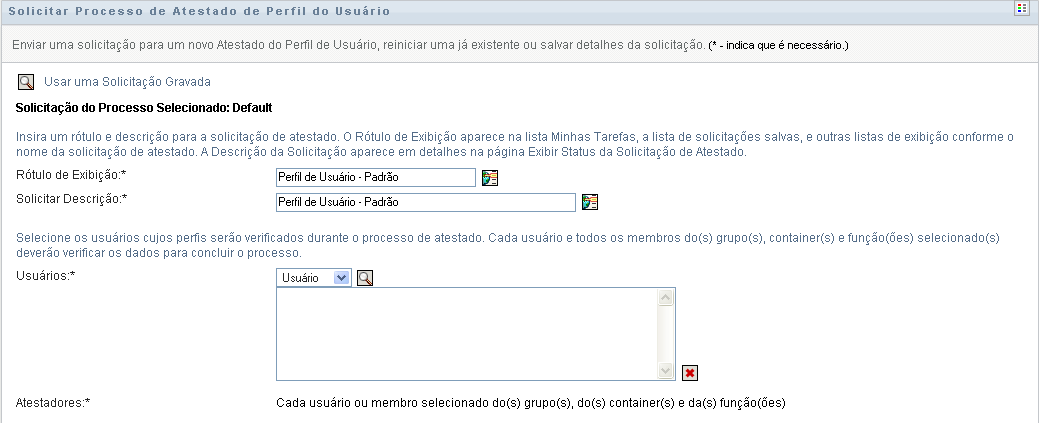
-
Se quiser usar os detalhes de uma solicitação gravada anteriormente como base para esta, clique em . Para obter mais informações, consulte a Seção 19.6.7, Usando uma solicitação gravada.
-
Especifique o rótulo de exibição e a descrição da solicitação. Para obter mais informações, consulte a Seção 19.6.1, Especificar o rótulo e a descrição de uma solicitação.
-
Na caixa , selecione os usuários cujos perfis serão verificados:
-
Para incluir um ou mais usuários explicitamente, selecione na lista suspensa.

Use o para selecionar os usuários. No , você pode incluir vários usuários clicando na caixa de seleção de cada item e clicando em .
Para obter detalhes sobre o uso do , consulte a Seção 1.4.4, Ações comuns do usuário.
-
Para incluir os usuários de um ou mais grupos, selecione na lista suspensa.
Use o para selecionar os grupos. No , você pode incluir vários grupos clicando na caixa de seleção de cada item e clicando em .
-
Para incluir os usuários em uma ou mais funções, selecione na lista suspensa.
Use o para selecionar as funções. No , você pode incluir várias funções clicando na caixa de seleção de cada item e clicando em .
-
Para incluir os usuários em um container, clique em na lista suspensa.
Use o para detalhar até o container desejado e clique nele para selecioná-lo.
Se quiser que o relatório de atribuição de usuário inclua todos os usuários dos subcontainers selecionados, marque a caixa de seleção , na parte inferior da lista de itens selecionados.
Você deve selecionar pelo menos um usuário, grupo, função ou container para iniciar um processo de atestado. Entretanto, não precisa selecionar um usuário, grupo, função ou container para gravar uma solicitação.
-
-
No campo , note que o texto é apenas leitura. Em um processo de atestado de perfil de usuário, os atestadores são os usuários selecionados no campo , junto com todos os membros de qualquer grupo, função e container que você tenha adicionado no campo . Isso ocorre porque cada usuário deve ser o atestador de seu próprio perfil; nenhum outro usuário pode ser o atestador.
-
Especifique o prazo final do processo de atestado. Para obter mais informações, consulte a Seção 19.6.3, Especificando o prazo.
-
Defina os detalhes do formulário de atestado. Para obter mais informações, consulte a Seção 19.6.4, Definindo o formulário de atestado.
-
Submeta a solicitação. Para obter mais informações, consulte a Seção 19.6.5, Submetendo uma solicitação de atestado.
-
Opcionalmente, clique em para gravar os detalhes associados a uma solicitação de processo de atestado (como valores de parâmetro e de formulário) para uso futuro. Para obter mais informações, consulte a Seção 19.6.6, Gravando detalhes da solicitação.